- Författare Jason Gerald [email protected].
- Public 2024-01-19 22:14.
- Senast ändrad 2025-01-23 12:47.
Om din bärbara dator ser vanlig ut eller liknar de bärbara datorer som de flesta har kan du måla den. Att måla en bärbar dator kan göras själv hemma, så länge du gör det mycket noggrant och vet vilka delar du ska måla. Den här artikeln besvarar några vanliga frågor så att du kan få din bärbara dator att se vackrare ut och samtidigt hålla den säker.
Steg
Fråga 1 av 6: Kan bärbara datorer målas?
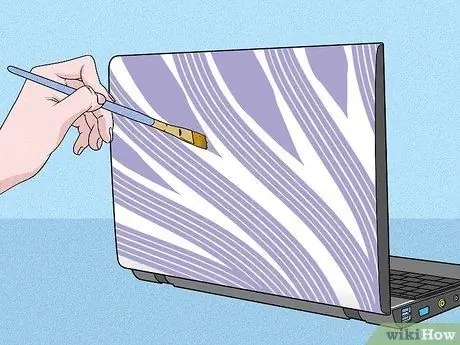
Steg 1. Ja, du kan måla utsidan
Det är inga problem med att färgen fastnar på utsidan, men låt den inte träffa insidan av den bärbara datorn eftersom den kan skada den. Var noga med att täcka skärmen, webbkameran och alla hål och portar för att förhindra att färg kommer på dem.
Om du är rädd för att färgen ska komma in, lämna den här bärbara målningen till en professionell elektronikmålare

Steg 2. Insidan och undersidan av den bärbara datorn ska inte målas
Detta kan skada datorns elektroniska komponenter. Måla lite på toppen av den bärbara datorn eftersom det är vad folk kommer att se.
Om du vill ha en icke-permanent förändring av utseendet, försök använda ett skalhölje
Fråga 2 av 6: Hur förbereder jag min bärbara dator för målning?

Steg 1. Täck alla hål och portar först med tejp
Använd målartejp så att den enkelt kan tas bort när du är klar. Täck över alla hål som kan få färg, till exempel USB -portar, fläktportar och hörlursuttag. Täck också över skärmen och webbkameran.
Färgtejp kan köpas i en järnaffär

Steg 2. Skrubba den bärbara datorn med sandpapper om det finns bucklor och repor
Om du målar din bärbara dator för att täcka bucklor och repor, gnugga det yttersta lagret av färg med sandpapper med ett sandpapper på 400 grus (grovhet). När färgen är borta kan du fortsätta processen genom att ge en vacker design till den bärbara datorns yta.
- Var noga med att inte slipa ytan för djupt! Du behöver bara ta bort färgskiktet, inte metallskiktet.
- Denna slipning är perfekt om du vill använda sprayfärg. Om du använder akrylfärg behöver du inte skrubba den bärbara datorn med sandpapper.
Fråga 3 av 6: Kan du måla en bärbar dator med sprayfärg?
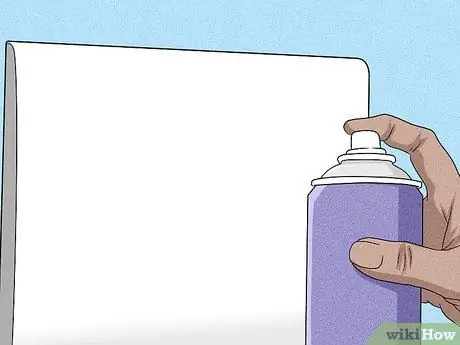
Steg 1. Ja, om du använder en sprayfärg av lacktyp
Denna typ av sprayfärg ger en blank och hård finish så att den bärbara datorns yta är säker från repor. Du kan köpa denna sprayfärg i järnaffären i en mängd olika färger.
- Sprayfärg är vanligtvis relativt billigt. En burk färg kostar cirka Rp. 70 tusen.
- Om den bärbara datorn är slipad bör du också använda en primer.
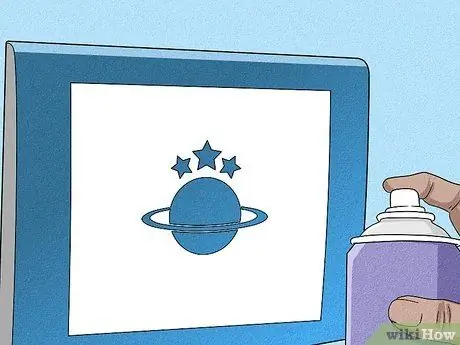
Steg 2. Du kan också skapa vackra mönster med stenciler
Gör en stencil av kartong eller kartong i den form du vill ha. Placera färgburkarna inom cirka 30 cm från den bärbara datorn, spraya den sedan!
- Använd en rund stencil för att göra planeter och stjärnor, eller gör trianglar eller sicksack av kartong eller kartong.
- Prova att spraya flera färger ovanpå varandra för en fin visuell effekt.
Fråga 4 av 6: Kan jag måla min bärbara dator med akrylfärg?

Steg 1. Ja, om du inte har något emot lite textur på ytan på den bärbara datorn
Akrylfärger torkar i allmänhet i klumpar om du inte slätar ut dem först. Om en bärbar dator som känns grov inte är ett problem för dig, fortsätt processen och använd akrylfärg för att ändra utseendet på den bärbara datorn.
Användningen av denna färg kan göra det svårt för dig att installera ett fodral eller skal på en bärbar dator i framtiden. Ta hänsyn till detta när du väljer färg
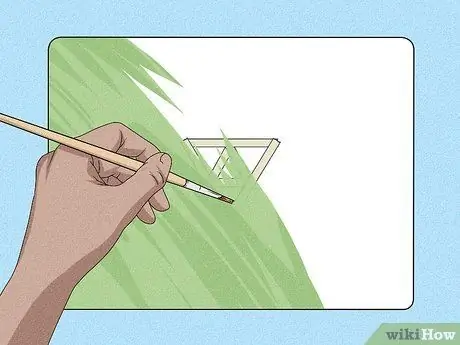
Steg 2. Gör roliga schabloner och former med maskeringstejp
Om du vill få ett geometriskt utseende, applicera vit akrylfärg över hela den bärbara datorns yta som en baslack. Stick sedan remsorna av målartejp i en sicksack- eller triangelform och applicera den mörkare färgen över dem. När färgen torkar, ta bort tejpen för att avslöja din design.
- Färgtejpen är lätt att ta bort från ytan på den bärbara datorn så att du inte behöver oroa dig för smuts eller tejp.
- Du kan till och med återskapa ett konstverk, till exempel en målning av Affandi eller Basuki Abdullah.
Fråga 5 av 6: Kan tangentbordet (tangentbordet) målas?

Steg 1. Ja, om du målar knapparna en efter en med en liten pensel
Detta kan ta lång tid. Så starta detta arbete när du har ledig tid på eftermiddagen. Använd en liten pensel och akrylfärg för att belägga varje knapp i tur och ordning. Vänta tills färgen har torkat innan du skriver bokstäverna på varje tangent med en svart markör.
- Gör detta mycket långsamt och försiktigt. I vissa fall kan garantin ogiltigförklaras genom att måla det bärbara tangentbordet. Så, gör detta noggrant.
- Prova att måla alla knappar i en färg, lägg sedan till söta tecken ovanpå med penna eller färg.
- Om du vill ha en icke-permanent förändring, försök att klistra in en hud på ett bärbart tangentbord.
Fråga 6 av 6: Vilka andra sätt att dekorera en bärbar dator?

Steg 1. Försök att använda klistermärken som en enkel lösning för att lägga till mönster
Om du vill ha en kaotisk look, köp några klistermärken i en hantverksbutik. Stick klistermärket över hela den bärbara datorns framsida för att ge det ett snyggt utseende och det försvinner inte på länge.
- Du kan lägga till flera lager av klistermärken för att det ska se ännu mer kaotiskt ut.
- Prova att samla klistermärken från vänner eller lokala företag för att ge din bärbara dator en unik touch.
- Du kan klistra in klistermärken var som helst, förutom tangentbord och bärbara skärmar. Klistermärken lämnar i allmänhet en klibbig rest som inte är lätt att ta bort.
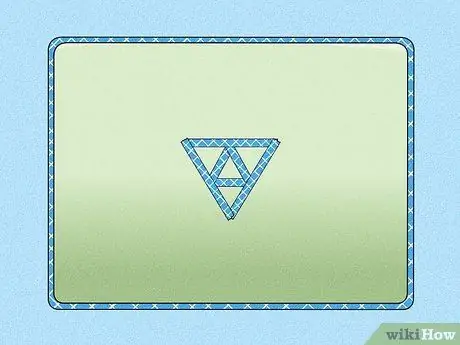
Steg 2. Använd Washi -tejp som avgränsare
Om du bara vill ha lite utsmyckning på din bärbara dator, ta och klipp Washi -tejp (japansk tejp med olika intressanta mönster och färger) till halva bredden av originalstorleken. Fäst denna tejp på den yttre kanten av den bärbara datorn på alla fyra sidorna för att ge den en attraktiv look runt utsidan. Washi -tejp kan också fästas på insidan av den bärbara datorn, under tangentbordet för extra utsmyckning.
- Du kan köpa Washi -tejp i en hantverksbutik eller onlinebutik.
- Stick inte Washi -tejp på den bärbara skärmen eftersom det kan lämna en klibbig rest.






